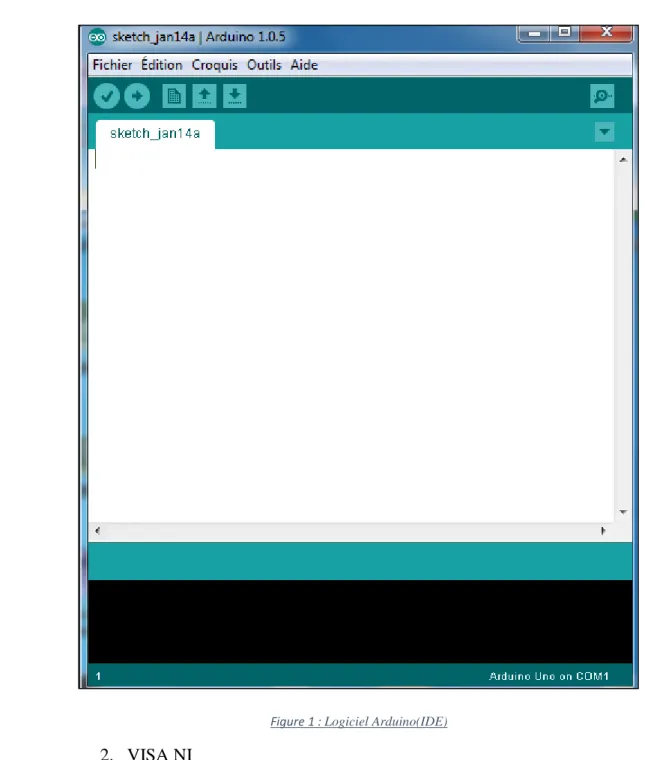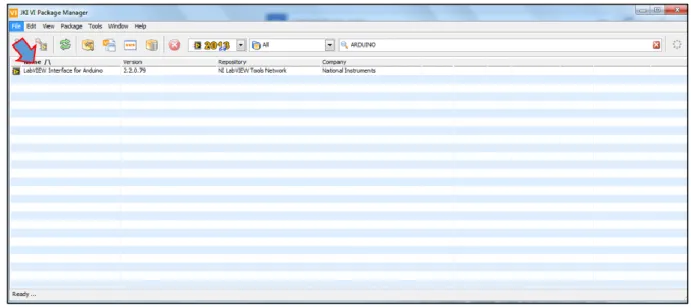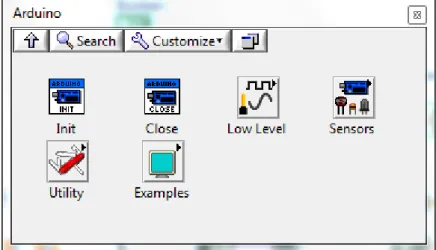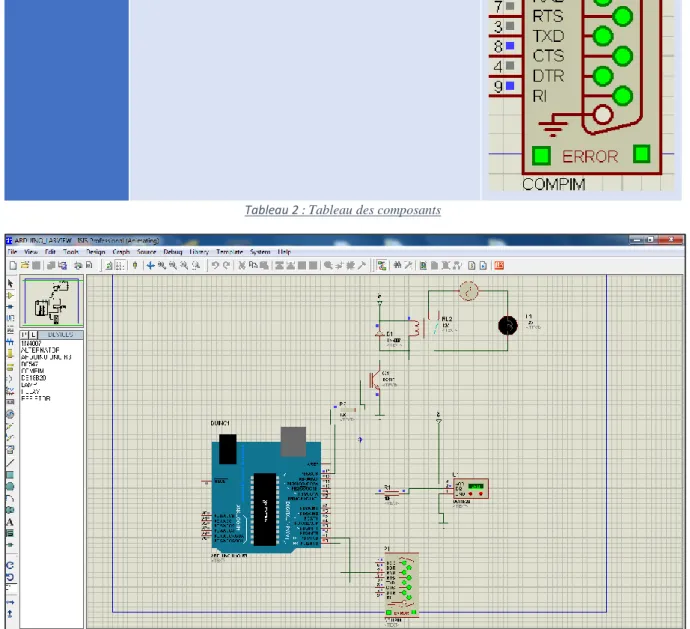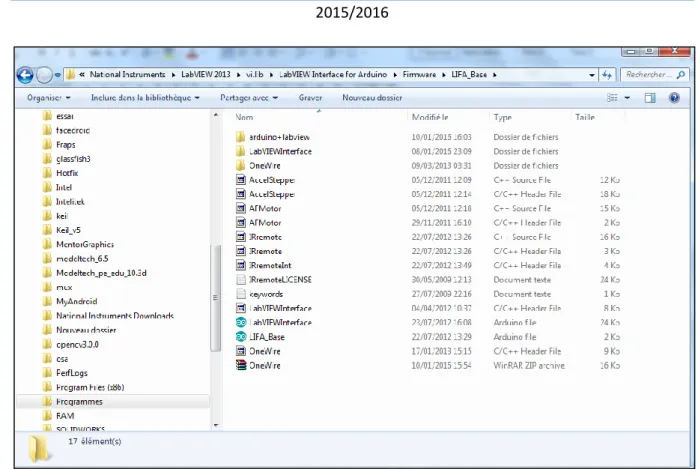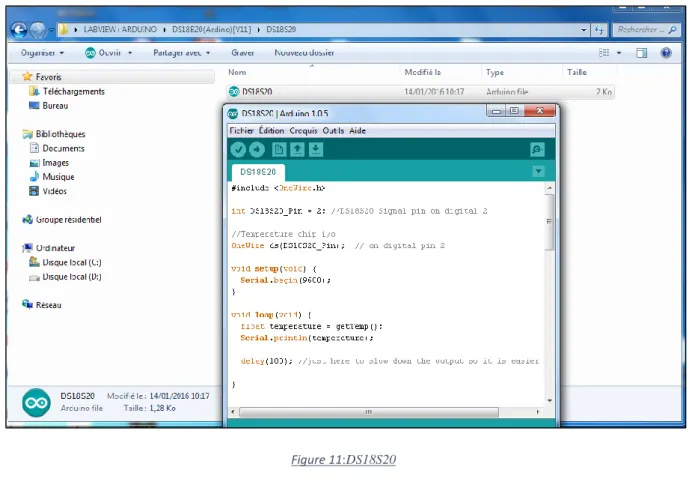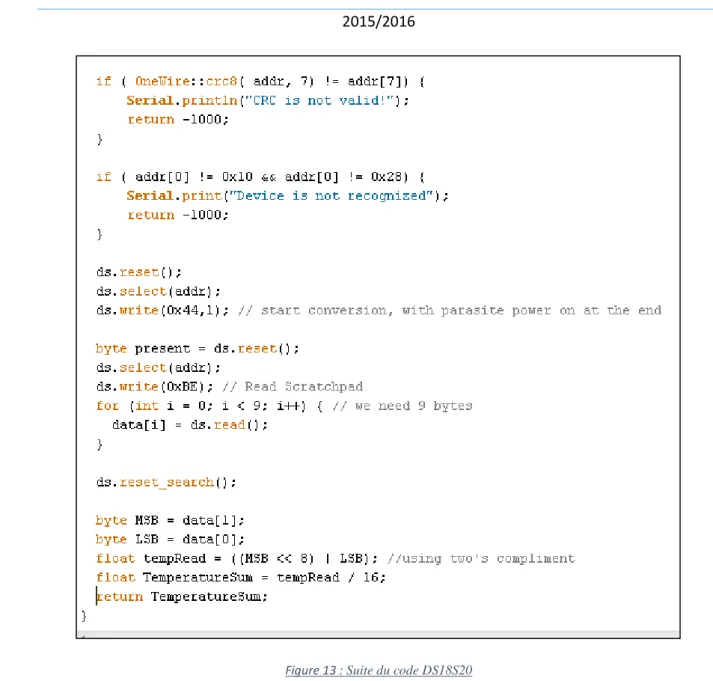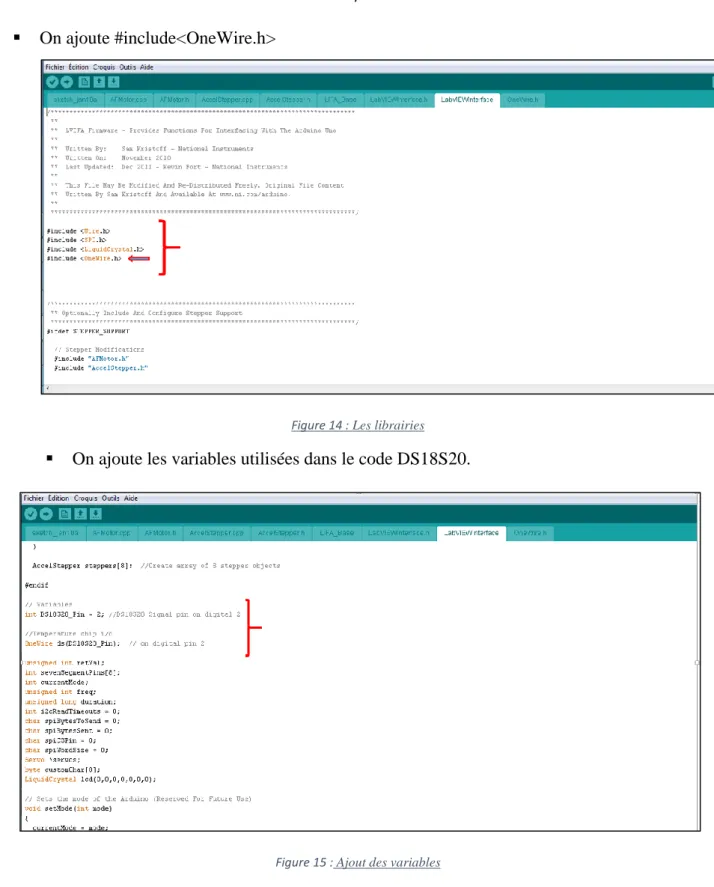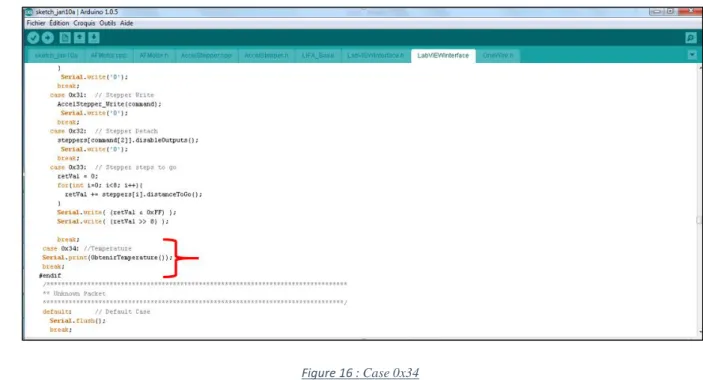ARDUINO+LABVIEW
CONTROLE DE LA TEMPERATURE
Page 1
Table des matières
Introduction ... 3
I. Préparation de l’environnement du Labview+Arduino ... 3
1 .Arduino IDE ... 4
2. VISA NI ... 5
3. JKI VI ... 6
II. Montage sous ISIS ... 8
III. Code du projet sous Arduino ... 10
IV. Création du projet sous LABVIEW ... 17
V. Communication entre LABVIEW et ISIS ... 22
Page 2
Liste des Figures
Figure 1 : Logiciel Arduino(IDE) ... 5
Figure 2 : Emplacement du VISA sous LabVIEW ... 6
Figure 3 : Arduino sous JKI VI ... 7
Figure 4 :L’installation de l’interface ARDUINO sous LabVIEW ... 7
Figure 5 : Arduino sous LabVIEW ... 8
Figure 6 : Composants utilisés ... 8
Figure 7 : Schéma du montage sous ISIS... 10
Figure 8:Dossier LIFA_Base ... 11
Figure 9 : Fichiers LIFA_Base nécessaires ... 11
Figure 10 : Fichiers du LIFA_Base sous Arduino ... 12
Figure 11:DS18S20 ... 12
Figure 12 : Code du DS18S20 ... 13
Figure 13 : Suite du code DS18S20 ... 14
Figure 14 : Les librairies ... 15
Figure 15 : Ajout des variables ... 15
Figure 16 : Case 0x34 ... 16
Figure 17 : Fonction « ObtenirTemperature » ... 16
Figure 18 : Compilation terminée ... 17
Figure 19 : ObtenirTemperature (Block Diagram+Front Panel) ... 18
Figure 20 : Arduino Resource ... 19
Figure 21 : Arduino Resource 2 ... 19
Figure 22 : Numéro ... 20
Figure 23 : Block Diagram « Température » ... 21
Figure 24 : Front Panel « Température » ... 22
Figure 25 : Fichier (.hex) ... 22
Figure 26 : Chargement du code ... 23
Figure 27 : VSPE ... 24
Figure 28: Ports pour ISIS et Arduino(IDE) ... 24
Figure 29 : Ports pour ISIS et Arduino(IDE) ... 24
Figure 30 : Ports pour ISIS et Arduino(IDE) ... 25
Figure 31 : Port pour LabVIEW ... 26
Figure 32 : Port pour LabVIEW ... 26
Figure 33 : VSPE(les virtuels ports) ... 27
Figure 34 : Configuration du COMPIM ... 27
Figure 35 : VISA (COM3) ... 28
Liste des Tableaux
Tableau 1 : Les étapes du projet ... 3Page 3
Introduction
Ce projet consiste à contrôler la température par l’intervention du plusieurs logiciels :
Arduino.
LabVIEW.
ISIS.
Ce rapport comporte 5 étapes :
N°
Etape
Rôle
1
Préparation de l’environnement du
Labview+Arduino
C’est une étape d’initialisation qui nous
permet d’accéder à la carte Arduino sous
LabVIEW.
2
Montage sous ISIS
Cette étape définie les composants utilisés
et le schéma sous ISIS.
3
Code du projet sous Arduino
Cette étape permet d’avoir comment
coder ARDUINO sous LabVIEW.
4
Création du projet sous LabVIEW
Block Diagram+Front Panel.
5
Communication entre LabVIEW et
ISIS
Comment réaliser une communication
entre ISIS et LabVIEW.
Tableau 1 : Les étapes du projet
I.
Préparation de l’environnement du Labview+Arduino
Pour installer Arduino sous LabVIEW, il faut d’abord avoir installé :
VISA NI.
Arduino IDE.
JKI VI.
Page 4
Qu’elle est l’utilité de chaque logiciel et comment les utilisés pour avoir ARDUINO
sous LabVIEW ?
1 .Arduino IDE
Arduino est une plateforme de prototypage open-source basé sur le matériel et un
logiciel facile à utiliser. Cartes Arduino sont capables de lire les entrées - la lumière sur
un capteur, un doigt sur un bouton, ou un message Twitter - et la transformer en une
sortie - l'activation d'un moteur, d'allumer une LED, publier quelque chose en ligne.
Vous pouvez dire à votre conseil quoi faire en envoyant un ensemble d'instructions au
microcontrôleur sur la carte. Pour ce faire, vous utilisez le langage de programmation
Arduino (basé sur le câblage), et le logiciel Arduino (IDE), basée sur le traitement.
Ci-dessous vous trouvez la fenêtre du logiciel Arduino (IDE) sous lequel on va tapez
notre code.
Page 5
Figure 1 : Logiciel Arduino(IDE)
2. VISA NI
Le Salon Virtuel Instrument Software Architecture (VISA) est un standard pour la
configuration, la programmation et le dépannage des systèmes d'instrumentation comprenant
des interfaces GPIB, VXI, PXI, série, Ethernet et / ou USB. VISA fournit l'interface de
programmation entre les environnements matériels et de développement tels que LabVIEW,
LabWindows / CVI et Measurement Studio pour Microsoft Visual Studio. NI-VISA est la mise
en œuvre de National Instruments de la norme / S VISA je. NI-VISA comprend des
bibliothèques de logiciels, les services publics interactifs tels que NI I / O Trace et le VISA
Interactive Control, et des programmes de configuration via Measurement & Automation
Page 6
Explorer pour tous vos besoins de développement. NI-VISA est standard sur toute la gamme
de produits de National Instruments.
IL faut mettre VISA sous le dossier National Instruments du LabVIEW.
Figure 2 : Emplacement du VISA sous LabVIEW
3. JKI VI
VI Package Manager (de VIPM) est un outil de gestion des paquets qui organise et gère les
paquets au sein de votre environnement LabVIEW. Il est l'outil pour l'obtention et de la
configuration des bibliothèques et des outils de développement.
Après l’installation du VI, on tape Arduino dans l’icône de la recherche et on obtient la fenêtre
suivante.
Page 7
Figure 3 :
A
rduino sous JKI VIDouble cliques sur « LabVIEW Interface for Arduino », puis Install.
A la fin de l’installation, on a pour résultat la fenêtre suivante.
Page 8
Maintenant quand on lance le logiciel LabVIEW, on vérifie quand la carte Arduino est ajoutée
on non.
Clique droit on trouve les fonctions on cherche le mot Arduino Et voilà on trouve cette
fenêtre qui contient les composants qui définissent Arduino sous LabVIEW.
Et par suite nous pouvons commencez notre projet qui permet de contrôler la température.
Figure 5 : Arduino sous LabVIEW
II.
Montage sous ISIS
Pour contrôler la température on va utiliser les composantes suivantes :
Page 9 Non du
Composant
Rôle
Schéma sous ISIS
DS18B20 Le thermomètre numérique DS18B20 9 bits fournit à Celsius mesures de température de 12 bits et a une fonction d'alarme avec des points non volatiles programmables par l'utilisateur déclenchement supérieur et inférieur. Le DS18B20 communique sur un bus 1-Wire® que, par définition, ne nécessite qu'une seule ligne de données (et la terre) pour la communication avec un microprocesseur central. Il a une plage de température de fonctionnement de -55 ° C à + 125 ° C et une précision de ± 0,5 ° C sur la plage de -10 ° C à + 85 ° C. En outre, le DS18B20 peut tirer un pouvoir directement depuis la ligne de données («puissance parasite»), éliminant le besoin d'une alimentation externe.
RELAY Un relais est un commutateur à commande électrique. Les relais sont utilisés là où il est nécessaire de commander un circuit par un signal de faible puissance (par isolation électrique complète entre les circuits de commande et contrôle), ou où plusieurs circuits doivent être contrôlés par un seul signal.
BC547 Le BC547est un transistor à usage général de jonction bipolaire trouvé couramment dans les équipements électroniques.
Page 10 COMPIM Communication entre ISIS et LabVIEW.
Tableau 2 : Tableau des composants
Figure 7 : Schéma du montage sous ISIS
III. Code du projet sous Arduino
Pour coder Arduino sous LabVIEW, il faut accéder au chemin suivant
« C :\Program
Files\National
Instruments\LabVIEW
2013\vi.lib\LabVIEW
Interface
for
Arduino\Firmware\LIFA_Base »
Page 11
Figure 8:Dossier LIFA_Base
On copie les fichiers qui sont indiqués dans la figure qui suit et on les met dans un dossier, puis
on lance le logiciel Arduino et on copie ces fichiers dans le sketch ouvrit.
Page 12
Figure 10 : Fichiers du LIFA_Base sous Arduino
Maintenant, on va ajouter le code qui nous permet de contrôler la température. On va téléchargera le code DS18S20.
Voici le code.
Page 13
Page 14
Figure 13 : Suite du code DS18S20
On revient maintenant sketch qui contient les fichiers LIFA_Base, on s’intéresse au fichier
« LabVIEW Interface »
Page 15
On ajoute #include<OneWire.h>
Figure 14 : Les librairies
On ajoute les variables utilisées dans le code DS18S20.
Figure 15 : Ajout des variables
Page 16
Figure 16 : Case 0x34
Maintenant, on ajoute la fonction « ObtenirTemperature » qui constitue le reste du code
DS18S20.
Figure 17 : Fonction « ObtenirTemperature »
Page 17
Figure 18 : Compilation terminée
IV.
Création du projet sous LABVIEW
Dans cette étape on va créer deux blocs :
ObtenirTemperature. (2).
Température. (1).
Page 18
Figure 19 : ObtenirTemperature (Block Diagram+Front Panel)
Pour ce bloc on va créer 3 entrées pour qu’on quand puisse l’utiliser par suite comme de
fonction sous le projet global.
Page 19
Figure 20 : Arduino Resource
Page 20
Figure 22 : Numéro
Voici par la suite le projet global sous LabVIEW.
Pour éliminer les erreurs il est utile de vérifier que les fonctions de l’arduino sont bien liées en
entrée et en sortie.
Page 21
Page 22
Figure 24 : Front Panel « Température »
V.
Communication entre LABVIEW et ISIS
Enfin c’est l’étape de simulation, on va d’abord charger le code sous la carte Arduino.
Après la compilation du code, un fichier (.hex) se produit, on copie l’emplacement du fichier (comme c’est montré par figure) et on le met dans le programme file de la carte Arduino sous ISIS.
Page 23
Figure 26 : Chargement du code
Pour faire la communication entre LabVIEW et ISIS, on a utilisé le logiciel « VSPE » (Virtual
Serial Ports Emulator).Comme le montre son nom il permet d’avoir une commmunication
virtuelle.
Page 24
Figure 27 : VSPE
Choisir Pair.
Suivant.
Figure 28: Ports pour ISIS et Arduino(IDE)
Terminer.
Page 25
COM1Arduino(IDE).
COM2ISIS.
Figure 30 : Ports pour ISIS et Arduino(IDE)
Connecter.
Suivant.
Page 26
Figure 31 : Port pour LabVIEW
COM3.
Terminer.
Page 27
Figure 33 : VSPE(les virtuels ports)
Double clique COMPIM (schéma ISIS).
Faire la configuration comme indiqué dans la figure.
Figure 34 : Configuration du COMPIM
Page 28
Figure 35 : VISA (COM3)
Conclusion
Ce projet m’a permis de découvrir un nouvel outil de programmation « LabVIEW » qui me
semble différent en sa méthode qui se base sur des fonctions en forme des blocs. De plus,
l’intégration de la carte Arduino sous LabVIEW m’a permis de manipuler autres logiciels savoir
faire la communication entre eux.
Page 30